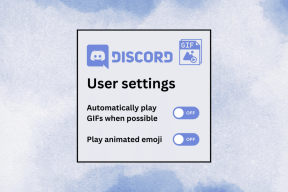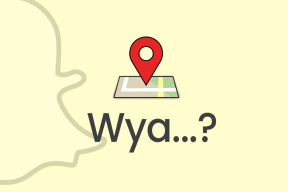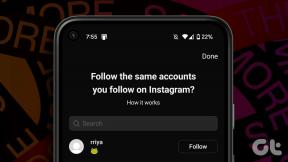MS Excel'de Üst Satır, Sol Sütun veya Bölmeleri Kaydırılamaz Yap
Çeşitli / / February 12, 2022
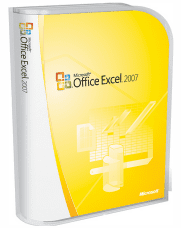
Ne zaman yaratırsak
Excel sayfaları
genellikle her sütuna ve bazen de satırlara bir ad veririz. Arkasındaki niyetimiz
başlık oluşturma
bizim (ve sayfamızı paylaştığımız kişilerin) karekod ve içindeki verileri kolayca anlayabilmesidir.
Ancak, bu kadarını yapmanın bir kusuru var. Yakından fark ederseniz başlıkların siz ilerledikçe uzaklaştığını göreceksiniz. belgeyi kaydır (aşağı veya sol). Öyleyse, baştan sona sahip olamıyorsanız, başlıkların önemi nedir? Pekala, yapabilirsiniz ve bugün size anlatacağımız şey bu.
Ancak devam etmeden önce, örnek veri setime (soldaki resim) ve sayfamı kaydırdığımda başlıkların nasıl gizlendiğine (sağdaki resim) bir göz atalım.
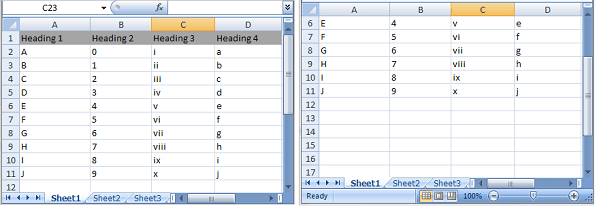
MS Excel çalışkan bir araç sağlar Bu, belgenizin bölmelerini herhangi bir zamanda kaydırılmayacak ve görüntülenebilir alanda kalmayacak şekilde dondurmanıza olanak tanır. Şu yöne rotayı ayarla görüş sekmesine tıklayın ve vurgulayın Donma bölmeleri alet. Bu seçeneklerin her birine bakalım.
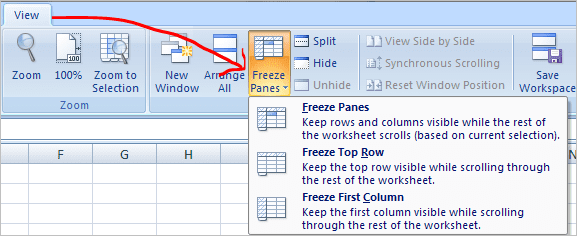
Üst Satırı Dondur
Bu seçeneği seçtiğinizde, üst sıra
Excel sayfanızın, kaydırılamaz özelliği elde eder. Bu, dikey çubuğu aşağı doğru hareket ettirdiğinizde, üst sıra hariç tümünün kaydırma çubuğuyla birlikte kaydırılacağı anlamına gelir. Aşağıdaki resmi makalenin başında gösterilenle karşılaştırın; kaydırma konumlarına dikkat edin.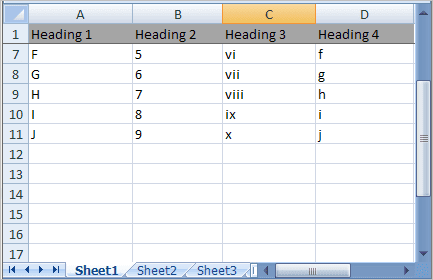
İlk Sütunu Dondur
Her zaman satırlar için başlıklarımız yoktur. en en soldaki sütun. Ancak bunu yaptığımızda, tüm sütun için benzer özellik elde etmek önemli hale gelir. Bu seçeneğin seçilmesi, ilk sütunu her zaman olduğu gibi tutacaktır. Aşağıdaki resme tekrar bakın ve önceki resimlerle karşılaştırın.
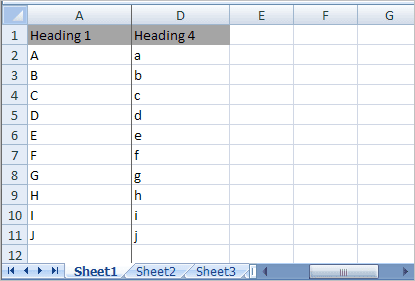
Donma bölmeleri
Bu seçenek oldukça ilginçtir ve yapım ihtiyaçlarını karşılar. birden çok satır ve sütun kaydırılamaz. Bu işi yapmak için izlenmesi gereken küçük bir süreç var. Örneğin, bu seçeneği kullanarak ilk iki satırı ve ilk iki sütunu oluşturmak istediğinizi varsayalım, ardından üçüncü satır ve üçüncü sütunu sayan hücreyi seçmeniz gerekecek.
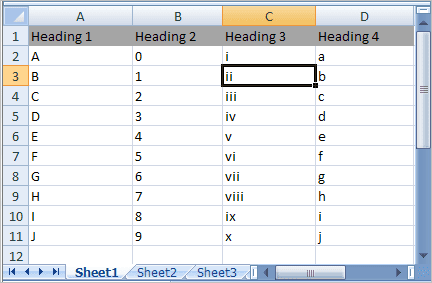
Daha sonra şuraya gidin: Görünümler -> Bölmeleri Dondur ve üzerine tıklayın Donma bölmeleri. Resim, sonucun nasıl işleyeceğini gösterir. Daha iyi anlamak için başkalarıyla karşılaştırın.
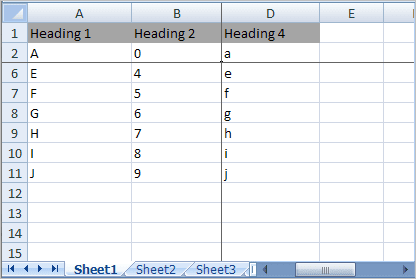
Bölmeleri Çöz
Kontrast olmadan hiçbir şey tamamlanmaz. Satırları ve sütunları dondurma ayrıcalıklarınız varsa, bunları da çözebilmelisiniz. Herhangi bir şekilde dondurma araçlarından herhangi birini uyguladıysanız ve ardından Görünümler -> Bölmeleri Dondur listedeki ilk seçeneğin değiştiğini göreceksiniz ve Bölmeleri Çöz.
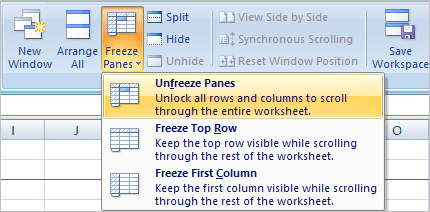
Çözüm
Bu aktiviteyi neredeyse tüm çalışma sayfalarımda, özellikle de veri ölçüsü ekran alanımdan daha büyük olduğunda gerçekleştiriyorum. Sadece görevimi kolaylaştırmakla kalmıyor, aynı zamanda belgemi paylaştığım kişilere de yardımcı oluyor. Sana yardım edecek mi? Bize yorum kısmında anlatın.
Son güncelleme 03 Şubat 2022
Yukarıdaki makale, Guiding Tech'i desteklemeye yardımcı olan bağlı kuruluş bağlantıları içerebilir. Ancak, editoryal bütünlüğümüzü etkilemez. İçerik tarafsız ve özgün kalır.